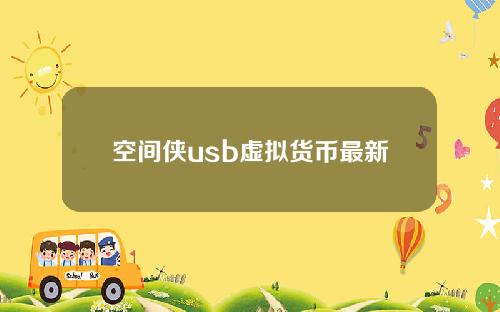如果你遇到以下问题,则可能你的电池有问题,或者 Windows 在识别你的电池时出现问题:
Surface 和 Windows 可以启动,但你无法为 Surface 充电。
收到电池电量不足错误。
断开电源时 Surface 关闭。
查看电源接头指示灯当电源接头插入 Surface时,LED 指示灯应该处于打开状态。 灯光显示表示关查看电源适配器是否松动,然后尝试更换不同插排。如果 LED 指示灯一直不亮,可能需要更换电源。闪烁或闪烁白色查看电源适配器是否松动或碎屑导致连接不良。如果指示灯仍然闪烁,你可能需要更换电源。白色长亮查看Windows右下角电池图标是否正在充电安装更新
确保 Surface 已安装最新更新。Surface 可能会自动重启以安装某些更新。如果需要重启 Surface,请依次选择“开始”菜单 >“电源” >“重启”。
对于使用 USB-C 的设备
对于具有 USB-C 端口的 Surface 设备,你可以选择使用该端口为设备充电。如果选择这种方式充电,请注意以下事项:
Surface 设备只能使用符合 USB 2.0 或 3.0 标准的充电器进行充电。
提供 5 伏、1.5 安或 7.5 瓦的充电器为设备进行充电的速度缓慢。
带有 USB-A 到 USB-C 线缆的低电压 USB-A 充电器完全不适用。
为了获得最佳性能,我们建议使用 USB-C 充电器,该充电器提供的瓦特数至少
与 Surface 附带的电源提供的瓦特数相同。
如果电池电量耗尽,并且所使用的充电器功率为 60 瓦或更高,则 Surface 会
在你插入电源时立即打开。如果所使用的充电器功率小于 60 瓦,则 Surface 必
须先充电到 10% 才能打开。
你将无法同时使用 Surface Connect 充电器和 USB-C 充电器为 Surface 充电。如果两者都已连接,Surface 将仅利用 Surface Connect 充电器充电。
Surface Studio 2 有一个 USB-C 端口,但它没有电池,也不会通过 USB-C 供电